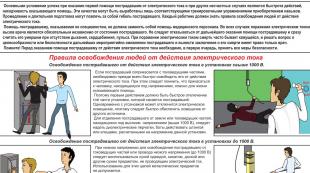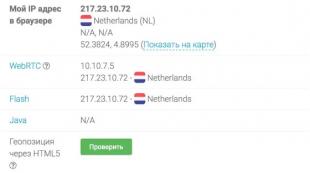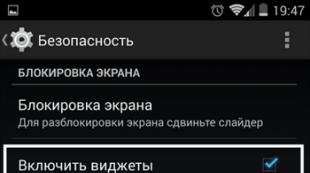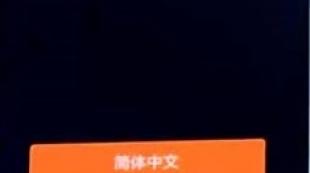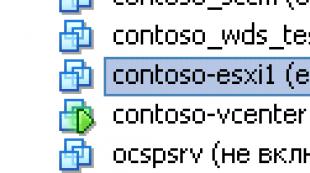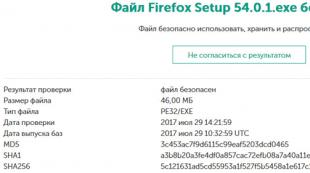So entfernen Sie Android-Anwendungen. So löschen Sie Anwendungen auf Android
Der Nutzer eines neuen Android-Geräts, unabhängig vom Hersteller, entdeckt vorinstallierte Programme, die er nie nutzen, aber nicht entfernen kann. In diesem Material erklären wir Ihnen, wie Sie unnötige Anwendungen auf Android entfernen, um das System von nutzlosem „Müll“ zu befreien.
Arten von Anwendungen
Das Betriebssystem Android enthält in der Form, in der Sie es auf Ihrem neuen Gerät erhalten, Anwendungen, die in mehrere große Gruppen unterteilt werden können:
- Brauch. Mit dieser Kategorie ist alles klar. Es umfasst Programme, die vom Gerätebenutzer installiert und verwendet werden. Sie können jederzeit entfernt, aktualisiert oder neu installiert werden.
- Vom Hersteller installiert oder werkseitig installiert. Zum Zeitpunkt des Kaufs des Geräts vorhanden. Der Benutzer kann sie aktualisieren, aber ohne Root-Rechte nicht löschen.
- System. Dazu gehören Google-Dienste und Standard-Android-Programme. Anwendungen in dieser Kategorie können nicht deinstalliert werden, ohne das Betriebssystem des Geräts zu beschädigen.
Wurzel
Der Begriff Root oder Superuser kam von Linux auf Android. In diesem Betriebssystem handelt es sich um ein Konto, dessen Besitzer das Recht hat, beliebige Vorgänge auszuführen, auch mit Systempartitionen. Es gibt mehr als 30 Möglichkeiten, Administratorrechte auf Android zu erhalten. Sie unterscheiden sich je nach Gerätehersteller, verbautem Prozessor und sogar Betriebssystemversion. Auf Smartphones der gleichen Marke können das bei Android 5.0 und Android 6.0 völlig unterschiedliche Vorgehensweisen sein. Beim Meizu MX 4Pro beispielsweise, das auf Android 4.4.2 läuft, läuft alles auf eine einfache Registrierung auf der Website des Herstellers hinaus, bei der Sie eine Vereinbarung über die Verantwortung für Ihr Handeln akzeptieren.
Aus diesem Grund gehen wir nicht weiter auf die Erlangung von Root-Rechten ein, was bedeutet, dass Sie einen Weg für Ihr Gerät finden werden. Hierzu haben wir einen separaten Artikel.
Erforderliche Programme
Das Entfernen integrierter Anwendungen ist problemlos; sicherer ist die Verwendung von Programmen von Drittanbietern. Sie können sie aus dem Google Play Store herunterladen, nachdem Sie Administratorzugriff auf das Gerät erhalten haben.
ES Explorer
Um nach der Installation vollen Zugriff auf das Dateisystem des Smartphones zu gewährleisten, müssen Sie den Root-Explorer in den Einstellungen aktivieren.

Der nächste Schritt besteht darin, störende Anwendungen direkt zu entfernen. Verwenden wir einen Dateimanager mit Administratorrechten, um zur Systempartition /system/app zu gelangen. Es speichert alle installierten Programme in Form von APK-Dateien.

Durch langes Drücken wird am unteren Bildschirmrand ein zusätzliches Menü und eine Auswahlposition neben den Anwendungssymbolen angezeigt. In dieser Phase können Sie mithilfe von Administratorrechten zuvor deinstallierbare Programme entfernen, einschließlich solcher im Zusammenhang mit Google-Diensten.

Das System warnt Sie, dass diese Aktionen irreversibel sind. Durch die Bestätigung Ihrer Auswahl nutzen Sie Ihre Root-Rechte. Jede mit ihnen durchgeführte Aktion wird vom Betriebssystem als absolut korrekt angesehen. Seien Sie also vorsichtig und entfernen Sie wirklich „unnötige“ Anwendungen.
Dieses Programm kann nicht nur das System bereinigen, sondern auch Standardanwendungen auf Android entfernen, nachdem Sie ihm den entsprechenden Zugriff gewährt haben. Die Wahl fiel auf CCleaner, da es Versionen für alle gängigen Betriebssysteme gibt und den Benutzern vertraut ist. Das Programm verfügt über die Möglichkeit, den Software-Cache zu leeren und eine Batch-Deinstallation durchzuführen.

Mithilfe des integrierten Anwendungsmanagers können Sie diese nach Wunsch deaktivieren oder entfernen.

Beim Arbeiten mit Systemdiensten erhalten Sie eine Warnung. Jedes Programm, das beim Arbeiten mit Android-bezogenen Dateien Root-Zugriff verwendet, warnt Sie zur Vorsicht.

Die vom System ausgegebenen Warnungen geben Ihnen die nötige Zeit, um Sie davon zu überzeugen, dass die ergriffenen Maßnahmen richtig sind. Mit der Möglichkeit, Anwendungen zu deinstallieren, die ansonsten nicht deinstallierbar sind, muss der Benutzer vorsichtig sein und darauf achten, keine bahnbrechenden Änderungen zu verursachen.
Ein weiterer kostenloser Manager, der speziell für die Arbeit mit dem System nach Erhalt von Root-Rechten entwickelt wurde. Sein Hauptzweck besteht im Gegensatz zu früheren Programmen in unserem Test darin, von Herstellern in das Gerät integrierte Anwendungen zu entfernen.

Wie Sie sehen, ermöglicht Ihnen die Funktionalität von Jumobile die Durchführung aller Arten von Vorgängen. Durch das Verschieben integrierter Anwendungen auf die Speicherkarte können Sie Speicherplatz auf Ihrem Gerät freigeben, ohne sie löschen zu müssen.

Der Versuch, das auf dem System vorinstallierte Facebook Lite zu entfernen, löst die bekannte Warnung vor einer möglichen Verletzung der Integrität und Stabilität des Systems aus.
Eine nützliche Funktion, die von Jumobile-Entwicklern implementiert wurde, ist die Möglichkeit, mit gelöschten Dateien stapelweise zu arbeiten. Die Auswahl kann alphabetisch oder nach Installationsdatum im System erfolgen, je nachdem, wie es für den Benutzer bequemer ist. Indem Sie die Kontrollkästchen für das zu deinstallierende Programm aktivieren, bestätigen Sie, dass Sie die Konsequenzen der durchgeführten Aktionen verstehen und das Gerät mit einem Klick vom „Müll“ befreien.
Abschließend
Die Möglichkeit, Ihr Smartphone von den von Herstellern auferlegten Boni zu befreien, ist in jeder Android-Version und auf einem Gerät jeder Marke immer vorhanden. Das Hauptanliegen des Eigentümers besteht darin, Root-Zugriff zu erhalten und das Programm auszuwählen, mit dem diese Aktionen ausgeführt werden.
Wir möchten Sie daran erinnern, dass der Erhalt des Root-Zugriffs von den Herstellern als eine Aktion angesehen wird, die das Gerät vom Garantieservice entfernt. Niemand wird eine Reparatur verweigern, wenn das Schutzglas eines gerooteten Telefons kaputt ist. Wenn die Fehlfunktion jedoch darauf zurückzuführen ist, dass native Anwendungen oder Dienste vom Gerät entfernt wurden, fällt der Fall nicht unter die Garantie. Stellen Sie daher vor der Durchführung von Änderungen oder Modifikationen an der Smartphone-Software sicher, dass dadurch die Funktion des Betriebssystems nicht beeinträchtigt wird.
Sehr oft statten Hersteller von Android-Smartphones ihre Firmware mit einer großen Menge an Software aus, die Benutzer nie benötigen werden. Gleichzeitig belegt eine solche Software ausreichend Speicherplatz auf dem internen Speicher und kann nicht auf die Karte verschoben werden. Darüber hinaus „hängen“ alle diese Programme im RAM und „fressen“ einen erheblichen Teil der RAM- und CPU-Leistung. Heute werden wir darüber sprechen, wie Sie damit umgehen und Ihnen zeigen, wie Sie Systemanwendungen auf Android entfernen.
Sie müssen unnötige Anwendungen (z. B. Karten, den Launcher selbst, Musik, Cloud, Facebook, Google-Filme, YouTube usw.) sorgfältig entfernen. Tatsache ist, dass einige davon für den Betrieb des Systems notwendig sind und bei deren Entfernung dessen Funktionalität beeinträchtigt wird. Wenn wir beispielsweise den Standardbrowser entfernen und keinen Browser eines Drittanbieters installieren, gibt das Betriebssystem beim Versuch, auf das Internet zuzugreifen, einen Fehler aus.
Wenn Sie außerdem beispielsweise den drahtlosen Verbindungsdienst löschen (was problemlos möglich ist), funktionieren WLAN oder Bluetooth einfach nicht mehr und können nur durch Flashen der Firmware wiederhergestellt werden. Die Liste der notwendigen Komponenten lässt sich noch lange fortführen.
Stellen Sie daher vor Beginn der Deinstallation sicher, dass das Programm für den Betrieb des Betriebssystems nicht erforderlich ist und dass sein Fehlen keine Schäden verursacht. Achten Sie auch auf die Aufforderungen der Deinstallationsprogramme selbst.
Methoden zum Entfernen und Deaktivieren von Systemsoftware
Beginnen wir also direkt mit der Arbeit an den Standardprogrammen auf Ihrem Telefon oder Tablet. Dies kann auf verschiedene Arten erfolgen, sowohl mit Software von Drittanbietern (in den meisten Fällen) als auch mit Standardtools. Sie sollten wissen, dass alle diese Optionen, bis auf eine (sie entfernt nicht alle Programme), Root-Rechte erfordern. Sie können sie je nach Firmware (Android 2, 3, 4, 5.1, 6.0, 7, 8) und Smartphone-Modell auf unterschiedliche Weise erhalten. Das KingRoot-Programm hilft oft.
Root-Berechtigungen sind Administratorrechte in Android, mit denen Sie die Firmware-Dateien selbst ändern können.
Deaktivierung mit Standardmitteln
Diese Methode ist die einfachste und funktioniert ohne Root-Rechte. Allerdings hat es auch Nachteile. Tatsache ist, dass nicht alle Programme deaktiviert werden können. Schauen wir uns an, wie es funktioniert:
- Senken Sie die Benachrichtigungsleiste Ihres Geräts und gehen Sie zu dessen Einstellungen. Dies ist normalerweise ein Zahnradsymbol.

- Scrollen Sie durch den Inhalt des Fensters etwas nach unten und finden Sie den Einstellungspunkt „Anwendungen“.

- Wählen Sie als Nächstes die Anwendung aus, die Sie deaktivieren möchten.

- Wenn dieses Programm die Shutdown-Funktion unterstützt, sehen Sie einen entsprechenden Button. Drücken Sie einfach darauf.

- Wählen Sie als Nächstes das im Screenshot markierte Element aus dem Popup-Menü aus.

- Auf diese Weise deaktivierte Programme werden nicht gelöscht: Sie bleiben einfach stehen, bis Sie sie selbst ausführen.

Aufmerksamkeit! Wenn Sie die Standardsoftware mit der beschriebenen Methode deaktivieren, werden die darauf installierten Updates automatisch gelöscht.
Programm „Systemanwendungen entfernen“
Als Nächstes wenden wir uns der Verwendung von Software von Drittanbietern zu. Die erste Anwendung auf unserer Liste wird „Systemanwendungen deinstallieren“ sein. Sie können es vom Play Market herunterladen, was wir jetzt tun werden.
- Gehen Sie zum Android-App-Store und geben Sie den Namen des Programms in die Suchleiste ein. Sobald das gewünschte Ergebnis in den Ergebnissen erscheint, klicken Sie darauf.

- Installieren Sie das Programm, indem Sie auf die im Screenshot markierte Schaltfläche tippen.

- Wir ermöglichen den Zugriff auf Standort, Multimedia, WLAN und andere Funktionen.

- Der Download des von uns benötigten Programms beginnt. Da es klein ist, wird es nicht viel Zeit in Anspruch nehmen.

- Damit ist der Download abgeschlossen. Fahren wir also direkt mit der Arbeit mit der Anwendung fort.

- Beim ersten Start müssen wir dieselben Root-Rechte bereitstellen, die im Einleitungsteil des Artikels erwähnt wurden. Klicken Sie auf die im Screenshot markierte Schaltfläche.

- Eine Liste aller Anwendungen, einschließlich der Systemanwendungen, wird geöffnet. Wir aktivieren die Kästchen, die wir löschen möchten, und drücken die mit „2“ gekennzeichnete Schaltfläche.

- Wir werden gewarnt, dass wir Anwendungen identifiziert haben, die für den Betrieb des Systems wichtig sind. Überlegen Sie es sich zweimal, wenn Sie eine solche Meldung sehen. In unserem Fall ist alles korrekt, also klicken Sie auf „Ja“.

- Der Entfernungsvorgang ist in wenigen Augenblicken abgeschlossen.

Bereit. Das Programm verschwindet im selben Moment von Ihrem Smartphone.
Betrachten wir eine andere Option, die sich, wenn sie sich in irgendeiner Weise von der ersten unterscheidet, nur im Aussehen unterscheidet. Wir werden das Programm auch vom Play Market herunterladen.
- Wir beginnen, den Namen des Dienstprogramms in die Suchleiste des Google Stores zu schreiben und tippen darauf, sobald unser Programm in den Suchergebnissen erscheint.

- Als nächstes drücken Sie den bekannten grünen Knopf.

- Erlauben Sie Easy Uninstaller alle erforderlichen Berechtigungen.

- Wir warten darauf, dass 5 MB aus dem Netzwerk heruntergeladen und auf unserem Android installiert werden.

- Wir gehen zum Startbildschirm und sehen eine neue Verknüpfung in Form eines Papierkorbs. Das ist genau das, was wir brauchen.

- Markieren Sie in der Liste der zum Entfernen verfügbaren Programme ein oder mehrere Elemente und klicken Sie auf die mit „2“ gekennzeichnete Schaltfläche.

- Wir bestätigen unsere Absicht noch einmal mit einem Klick auf „OK“.

Das ist alles. Die Anwendung oder Anwendungen werden stillschweigend ausgeblendet, sodass sie unser Telefon nicht mehr belasten.
CCleaner
Hier ist eine weitere interessante Option. Sicherlich wussten nur wenige von Ihnen, dass das bekannte Programm zum Bereinigen des Festplatten- und Telefonspeichers in der Lage ist, vorinstallierte Anwendungen zu entfernen. Dennoch ist es wahr. Im Folgenden zeigen wir, wie es funktioniert.
- Auf die gleiche Weise wie in den vorherigen Fällen suchen wir nach der Anwendung im Play Market.

- Wir installieren es, indem wir den bekannten Knopf drücken.

- Wir warten auf den Download aller für CCleaner erforderlichen Dateien.

- Lassen Sie uns unseren Reiniger starten. Heute fungiert es als Deinstallationsprogramm.

- Gehen Sie also beim Öffnen des Programms zum Hauptmenü. Klicken Sie dazu auf die Schaltfläche mit dem Bild der drei horizontalen Streifen (im Screenshot unten markiert).

- Klicken Sie im Menü, das auf der linken Seite erscheint, auf den Eintrag „Anwendungsmanager“.

- Eine Liste der installierten Software und der Systemsoftware wird geöffnet. Um den Entfernungsvorgang zu starten, klicken Sie auf das Symbol mit dem Bild eines Mülleimers.

- Und wieder werden wir gewarnt: Wenn wir die Standardsoftware gedankenlos „zerstören“, können wir leicht unser Betriebssystem „zerstören“, das im Gegensatz zu einem Computer nicht so einfach zu reparieren ist. Wenn Sie dies verstanden haben, können Sie fortfahren. Klicken Sie auf die im Bild eingekreiste Schaltfläche.

- Markieren Sie die Programme oder Spiele, die deinstalliert werden müssen, und tippen Sie auf die Schaltfläche „Löschen“ (gekennzeichnet mit der Nummer „2“).

Danach wird das Programm, Spiel oder deren Kombination von Android entfernt.
Über den Dateimanager
Diese Option zum Entfernen unnötiger Anwendungen von Android unterscheidet sich von der oben genannten. Hier machen wir alles selbst, während die zuvor beschriebenen Deinstallationsprogramme im Automatikmodus arbeiteten. Also lasst uns anfangen.
- Wir werden einen der besten Dateimanager verwenden. Dies ist ES Explorer. Laden wir es über Google Play herunter.

- Klicken Sie auf die Schaltfläche „Installieren“.

- Wir gewähren der Anwendung alle Arten von Zugriffen, die sie benötigt, um ordnungsgemäß zu funktionieren.

- Das Programm wird heruntergeladen. Da es etwas mehr als 10 MB „wiegt“, wird es nicht viel Zeit in Anspruch nehmen.

Die Anwendung ist installiert und einsatzbereit. Als nächstes schauen wir uns an, wie man Standardprogramme entfernt. Starten Sie das Tool.

- Öffnen Sie das Hauptmenü von ES Explorer. Wir haben es im Bild unten markiert.

- Jetzt müssen wir unserem Dateimanager erlauben, mit Betriebssystemkomponenten zu arbeiten. Aktivieren Sie dazu die Funktion „Root Explorer“ über den im Screenshot markierten Trigger.

- Natürlich müssen wir dem Programm Root-Rechte verleihen.

- Wenn der Zugriff auf die Firmware-Dateien zulässig ist, kehren Sie zum Hauptbildschirm von ES Explorer zurück und gehen Sie zum Menü.

- Als nächstes müssen wir in das Verzeichnis „Gerät“ gehen. Dies ist unser Dateisystem und nicht das Dateisystem des Laufwerks, sondern die Systemfestplatte oder Firmware.

- Um dieselbe Anwendung zu deinstallieren, müssen Sie also Dateien an mehreren Stellen löschen. Besuchen wir zuerst den ersten. Gehen Sie in das Verzeichnis „System“.

- Öffnen Sie dann den Ordner „App“.

- In Android 5 und höher werden Anwendungsordner angezeigt. Sie enthalten APK-Dateien. In früheren Versionen des Betriebssystems befinden sie sich hier ohne Verzeichnisse. Auf die eine oder andere Weise müssen wir die ausgewählte Anwendung mit oder ohne Ordner löschen. Klicken Sie dazu auf das Objekt und halten Sie es gedrückt, bis die mit „2“ gekennzeichnete Schaltfläche erscheint.

Wir bestätigen unsere Aktion, indem wir auf „OK“ tippen.

Damit haben wir den ersten Weg frei gemacht, gehen wir zum zweiten über.
- Wir kehren zum Stammverzeichnis der Firmware zurück und gehen zu „Daten“.

- Dann öffnen wir das Verzeichnis „app“ und „entfernen“ alle Spuren des unnötigen Programms.

- Gehen Sie erneut zu „Daten“.

- Wir gehen in das im Bild unten markierte Verzeichnis und löschen von hier aus die Daten des unnötigen Programms.

Das ist alles. Die Methode ist eine der komplexesten und gefährlichsten für das Betriebssystem. Wir empfehlen die Verwendung nur Personen, die sich mit dem Thema gut auskennen.
Wir gehen nach und nach zu einer weiteren Möglichkeit über, vorinstallierte Android-Anwendungen zu entfernen. Diesmal handelt es sich um ein weiteres Dienstprogramm namens Root Uninstaller. Schauen wir uns an, wie man damit arbeitet.
- Gehen Sie auf altmodische Weise zum Play Store und geben Sie den Namen des Tools in die Suchleiste ein. Wenn das gewünschte Objekt in den Suchergebnissen erscheint, tippen Sie auf sein Symbol.

- Klicken Sie auf die im Screenshot markierte Schaltfläche.

- Wir warten, bis die Installation aller erforderlichen Dateien abgeschlossen ist.

- Gehen Sie zum Startbildschirm oder zum Menü und wählen Sie die gerade heruntergeladene Anwendung aus.

- Wie in anderen Fällen müssen wir Zugriff auf die Betriebssystemdateien gewähren. Sonst geht nichts.

- Wenn das Programm geöffnet wird, sehen wir eine Liste aller Drittanbieter- und Standardanwendungen sowie, falls vorhanden, Spiele. Tippen Sie auf diejenige, die entfernt werden muss.

- Es öffnet sich ein zusätzliches Menü mit mehreren Optionen.
Bezeichnung der verschiedenen Schaltflächen:
- Einfrieren. Die Anwendung oder das Spiel ist blockiert: Es belegt keinen RAM und belastet den Prozessor nicht. Der belegte Speicherplatz wird jedoch nicht freigegeben und das Programm wird nicht entfernt;
- Löschen. Die Anwendung wurde vollständig von Android entfernt;
- Sicherung. Es wird eine Sicherungskopie erstellt, die im Fehlerfall dabei hilft, die Situation zu korrigieren und das Gelöschte wiederherzustellen;
- Zurücksetzen. Die Software wird von allen während des Betriebs empfangenen Updates und Daten gelöscht.
Darüber hinaus gibt es eine Reihe weiterer Funktionen, die uns nicht besonders wichtig sind.

- Sobald wir auf die Schaltfläche „Löschen“ klicken, erscheint eine Warnung, in der wir die durchgeführte Aktion bestätigen müssen. Klicken Sie dazu auf „OK“.

Aufmerksamkeit! Um die Datensicherheit zu gewährleisten und einen stabilen Systembetrieb zu gewährleisten, verwenden Sie unbedingt Backup-Tools, bevor Sie jedes Programm löschen!
Aus dem Namen dieses Programms geht hervor, dass für den Betrieb Superuser-Rechte erforderlich sind, obwohl diese für unsere gesamte Liste erforderlich sind. Schauen wir uns also genauer an, wie man mit Root App Deleter arbeitet.
- Als Erstes müssen wir die Anwendung auf unser Telefon herunterladen. Dazu nutzen wir den Google Play Store. Geben Sie den Namen des Programms in das Suchfeld ein und wählen Sie aus den Ergebnissen das gewünschte Ergebnis aus.

- Klicken Sie auf der Startseite von Root App Deleter auf die bekannte Schaltfläche „Installieren“.

- Das Programm „wiegt“ nur 700 Kilobyte. Das ist gerade im Vergleich zur Konkurrenz sehr wenig.

- Die Liste der Deinstallationsprogramme wurde mit einem roten Symbol ergänzt. Klicken Sie darauf.

- Im Hauptmenü unserer Anwendung gibt es mehrere Kacheln. Wir werden mit dem Deinstallationsprogramm arbeiten. Klicken Sie auf das im Screenshot markierte Element.

- Als nächstes werden wir aufgefordert, einen der Programmentfernungsmodi auszuwählen. Dies kann für Einsteiger sinnvoll sein, da vor der Deinstallation automatisch eine Sicherungskopie der vorhandenen Software erstellt wird. Außerdem gibt es einen Expertenmodus, in dem Programme sofort und unwiderruflich gelöscht werden. Wählen Sie den Algorithmus, der zu Ihnen passt.

- Als Ergebnis wird eine Liste der zum Entfernen verfügbaren Programme angezeigt. Wir werden die unnötigsten davon deinstallieren. Zumindest unserer Meinung nach. Klicken Sie auf den Anwendungsnamen.

- Da es sich um den Anfängermodus handelt, gibt es keine Schaltfläche zum Löschen, aber eine Schaltfläche zum Deaktivieren. Auf diese Weise können wir die Funktion des Systems testen und, wenn alles in Ordnung ist, die Software im Expertenmodus vollständig entfernen.

- Wie in anderen Fällen auch, können Sie auf Root-Rechte nicht verzichten. Tippen Sie auf „Bereitstellen“.

Bereit. Das Programm ist deaktiviert und verbraucht keine Telefonressourcen mehr.
Titan-Backup
Als nächstes kommt die berühmte Backup-App. Unter anderem kann das Tool jegliche Software entfernen, und wenn SuperUser vorhanden ist, sogar Systemsoftware. Lassen Sie uns also herausfinden, wie wir damit arbeiten können.
- Gehen Sie also zu Google Play und suchen Sie dort nach Titanium Backup. Die Hauptsache ist, die Root-Version zu finden. Sonst geht nichts. Siehe den unten angehängten Screenshot.

- Drücken Sie dann wie in anderen Fällen die im Screenshot angezeigte Taste.

- Wir warten darauf, dass der Download der kleinen Datei abgeschlossen ist.

- Und wir starten unser Titanium Backup, indem wir auf dem Startbildschirm auf das entsprechende Symbol tippen.

- Beim Start fordert das Programm Zugriff auf die Firmware-Dateien an – wir stellen diese bereit.

- Und hier erwartet uns ein kleines Hindernis. Damit Titanium Backup ordnungsgemäß funktioniert, müssen Sie das USB-Debugging auf Ihrem Telefon aktivieren. Seien Sie nicht beunruhigt – es ist nichts Kompliziertes dabei. Klicken Sie zunächst auf „OK“.

- Kommen wir als nächstes zu den Einstellungen unseres Geräts.

- Scrollen Sie zum Ende der Liste und wählen Sie „Über das Telefon“.

- Als nächstes müssen Sie schnell auf den Punkt „Build-Nummer“ tippen. In unserem Fall gibt es ein nicht standardmäßiges Add-on für Android – MIUI, also klicken wir hier auf seine Version.

Danach erscheint in Ihren Einstellungen ein zusätzlicher Eintrag mit der Bezeichnung „Für Entwickler“.

Wir müssen lediglich den im Screenshot markierten Auslöser in die aktive Position bringen.

Jetzt können Sie mit den Anweisungen zum Entfernen nutzloser Systemanwendungen von Android über Titanium Backup fortfahren.
- Gehen Sie zur Registerkarte „Backups“ und klicken Sie auf das Programm, das wir „zerstören“ möchten.

- Hier sehen wir mehrere Punkte der Arbeit mit der Software. Nachfolgend finden Sie ihre Bezeichnung.

- Nachdem wir auf die Schaltfläche „Löschen“ geklickt haben, werden wir ein letztes Mal gewarnt, dass wir das Programm nicht gesichert haben und dass es beim Löschen der Systemsoftware zu einem Absturz des Betriebssystems kommen kann. Trotz allem, was wir auf „JA“ klicken, empfehlen wir Ihnen dennoch, ein Backup zu erstellen.

Etwas früher haben wir mit demselben Programm Standardanwendungen aus dem System entfernt. Jetzt werden wir jedoch ein anderes Tool verwenden, das ebenfalls in der Funktionalität von ES Explorer enthalten ist. Es funktioniert so:
- Starten Sie ES Explorer über das Symbol auf dem Desktop oder im Anwendungsmenü.

- Tippen Sie im Hauptbildschirm auf das markierte Symbol.

- Wählen Sie die Anwendung aus, die Sie entfernen möchten.

- Klicken Sie auf die Schaltfläche „Deinstallieren“.

Root-Rechte sind in diesem Fall nicht erforderlich, da sich das System den ES Explorer nach der ersten Berechtigungserteilung merkt.
- Die Deinstallation beginnt, die genau wie eine Standard-Android-Deinstallation aussieht.

Das ist alles – das Programm oder Spiel wurde gelöscht.
Es besteht auch die Möglichkeit, integrierte Anwendungen mit einem PC über das Debloater-Programm zu entfernen, aber das funktioniert nicht immer und ist ziemlich kompliziert. Es ist besser, eine der oben beschriebenen Methoden zu verwenden.
Ergebnisse und Kommentare
Nun ist Ihnen die Frage, wie Sie Werksanwendungen auf Android entfernen können, vollständig offengelegt. Wir haben viele Methoden bereitgestellt, von denen eine definitiv funktionieren wird. Es ist wichtig, vor jeder Aktion ein Backup durchzuführen, damit Sie die Daten später bei Bedarf wiederherstellen können. Sie können die Software auch deaktivieren, anstatt sie zu deinstallieren, um die Funktionalität des Systems ohne sie zu überprüfen.
So oder so, wenn etwas nicht klappt und Sie noch Fragen haben, beschreiben Sie die Situation in den Kommentaren, wir werden auf jeden Fall versuchen, Ihnen zu helfen.
Video
Für mehr Klarheit und Vollständigkeit empfehlen wir außerdem, sich ein Schulungsvideo zu diesem Thema anzusehen.
Nachdem ich mein Smartphone ein paar Minuten lang aktualisiert hatte, sah ich eine neue Anwendung namens Duo. Natürlich habe ich mich gefragt, was es war? Aber es stellt sich heraus, dass der Suchriese ein neues Update veröffentlicht hat. Nach einer kurzen Bekanntschaft mit der Anwendung konnte ich nicht anders, als diesen Artikel zu schreiben.
Schritt eins – Registrierung
Was ist also die Duo-App? Ich habe herausgefunden, dass es sich dabei um ein Programm von Google handelt, mit dem man über WLAN oder mobiles Internet Videoanrufe in die ganze Welt tätigen kann, ohne Berücksichtigung der Tarife Ihres Mobilfunkanbieters. Der erste Schritt nach dem Start der Anwendung ist eine kurze Registrierung. Das sieht so aus: Ihr Telefon erhält eine SMS mit einem Aktivierungscode, der über die virtuelle Tastatur in das dafür vorgesehene Feld eingegeben werden muss (hier endet die Registrierung).

Schritt zwei – Einstellungen:
Nach dem Start bittet Google Duo umgehend um Erlaubnis zum Zugriff auf Kontakte, SMS, Mikrofon und Kamera. Das Programm startet und konfiguriert sich automatisch. Es ist jedoch möglich, Ihr persönliches Profil manuell zu bearbeiten. Dazu müssen Sie auf die drei Punkte (ein etwas seltsames Menü-Erscheinungsbild) in der oberen rechten Ecke des Bildschirms klicken.

Für alle, die mehr wissen wollen:
Es erscheint ein Menü mit zwei Elementen: Das erste sind die Einstellungen; Das zweite sind Referenzen und Rezensionen. Wählen Sie den ersten Punkt aus, danach gehen wir direkt zu den Einstellungen. Darin können Sie das Vibrationssignal während eines Anrufs ein- oder ausschalten, Knock Knock (Dank dieser Funktion können Sie sofort sehen, wer anruft, dies ist jedoch nur möglich, wenn sich die anrufende Person in der Kontaktliste des Empfängers befindet), einschränkend die Nutzung mobiler Daten, Nummerntelefon, Abmelden einer Telefonnummer (Löschen eines Kontos), gesperrte Nummern.
Schritt drei – Hilfe und Bewertungen:

Hier finden Sie alle notwendigen Informationen, um mit der Anwendung zu arbeiten und sie zu konfigurieren. Google hat auch Artikel gesammelt, die sich mit der Lösung des Problems der Bestätigung einer Telefonnummer, der Synchronisierung von Kontakten, Ton oder Video befassen.
Schritt vier – Videoanruf:

Alle Kontakte werden automatisch von Ihrem Konto synchronisiert. Um einen Videoanruf zu starten, müssen Sie auf die große runde Schaltfläche am unteren Bildschirmrand klicken, eine Nummer auswählen und das Programm beginnt mit der Videoverbindung. Während der Kommunikation gibt es eine Funktion zum Stummschalten des Mikrofons und zum Wechseln der Frontkamera zur Hauptkamera.

Wenn die Person, die Sie anrufen möchten, Google Duo installiert hat, wird es mit einem blauen Symbol oder einem Foto angezeigt, das für diese Telefonnummer festgelegt wurde. Wenn der Abonnent dementsprechend nicht über dieses Programm verfügt, ist das Symbol gegenüber ihm transparent und auf der rechten Seite des Kontakts steht „Einladen“. Sie können eine Einladung in Form einer SMS mit einem Link zu dieser Anwendung an den gewünschten Abonnenten senden.
Vorteile von Google Duo – einfache Bedienung, sehr schnelle Registrierung, gute Hilfe zur Nutzung des Programms im Hilfemenü und Rezensionen (eine große Anzahl von Artikeln zur Lösung verschiedener Probleme). Die Anwendung wiegt 7,42 MB, bietet eine gute Videoqualität und die Möglichkeit, die Frontkamera durch die Hauptkamera zu ersetzen. Das Programm kann zwar keine Dateien senden und das ist vielleicht sein einziger Nachteil. Wenn Sie Theorien zu Google Duo haben, teilen Sie diese bitte in den Kommentaren mit.
Bei der Suche nach der richtigen Anwendung ist es nicht ungewöhnlich, Dutzende anderer Anwendungen zu testen. Und nachdem passende Anwendungen auf dem Android-Gerät gefunden sind, bleibt einiges übrig. Wenn Sie diese Anwendungen nicht entfernen, wird Ihnen schnell der Speicher ausgehen und Ihr Gerät beginnt extrem langsam zu arbeiten. In diesem Artikel werden wir darüber sprechen, wie Sie Anwendungen auf Android entfernen.
Der einfachste Weg, eine Anwendung auf Android zu entfernen, ist die Verwendung des Standard-Anwendungsmanagers, der in das Betriebssystem selbst integriert ist. Damit können Sie alle Anwendungen außer Standardanwendungen entfernen. Dazu müssen Sie über einige Kenntnisse verfügen.
Um darauf zuzugreifen, müssen Sie also die Android-Einstellungen öffnen und zum Abschnitt „Anwendungen“ gehen. Nach dem Öffnen des Abschnitts „Anwendungen“ in den Android-Einstellungen sehen Sie eine alphabetisch sortierte Liste aller installierten Anwendungen. Suchen Sie die Anwendung, die Sie aus dieser Liste entfernen möchten, und klicken Sie darauf.
Danach öffnet sich vor Ihnen ein Bildschirm mit Informationen zu der von Ihnen ausgewählten Anwendung. Auf diesem Bildschirm gibt es mehrere Schaltflächen: Stoppen, Löschen, Daten löschen und Cache leeren. Um die Anwendung zu löschen, müssen Sie auf die Schaltfläche „Löschen“ klicken.

Nachdem Sie auf die Schaltfläche „Löschen“ geklickt haben, erscheint ein Popup-Fenster, in dem Sie aufgefordert werden, den Löschvorgang zu bestätigen. In diesem Fenster müssen Sie nur noch auf die Schaltfläche „Ok“ klicken, woraufhin die Anwendung von Ihrem Smartphone oder Tablet entfernt wird.

Anwendungen über Google Play Market deinstallieren
Wenn Sie die benötigte Anwendung nicht in der Liste der installierten Anwendungen finden, können Sie die Google Play Market-Anwendung verwenden. Öffnen Sie Google Play Market, geben Sie den Namen der gewünschten Anwendung in die Suche ein und gehen Sie dann zu deren Seite. Auf der Anwendungsseite gibt es zwei große Schaltflächen: Löschen und Öffnen. Klicken Sie auf die Schaltfläche „Löschen“ und bestätigen Sie anschließend den Löschvorgang mit einem Klick auf die Schaltfläche „Ok“.

Deinstallieren einer Anwendung über Anwendungen von Drittanbietern
Eine andere Möglichkeit, Anwendungen zu entfernen, sind Anwendungen von Drittanbietern. Für das Android-Betriebssystem wurden zahlreiche Anwendungen entwickelt, um andere Anwendungen zu entfernen und zu verwalten. Sie können beispielsweise die Anwendung Easy Uninstaller verwenden. Diese Anwendung ist völlig kostenlos und Sie können sie verwenden.
Der Hauptvorteil von Easy Uninstaller gegenüber dem Standard-Anwendungsmanager ist ein einfacherer Deinstallationsprozess. Gleichzeitig ermöglicht Ihnen Easy Uninstaller das gleichzeitige Entfernen mehrerer Anwendungen, was sehr praktisch sein kann, wenn Sie Ihr Android-Gerät gründlich reinigen möchten.
Easy Uninstaller ist sehr einfach zu verwenden. Sie müssen lediglich diese Anwendung starten, die Kontrollkästchen neben den Anwendungen aktivieren und auf die Schaltfläche „Löschen“ klicken.


Sobald die Bestätigung eingegangen ist, werden die ausgewählten Anwendungen entfernt.
Bitte beachten Sie, dass die oben beschriebenen Methoden nicht für Standardanwendungen funktionieren, die vom Hersteller Ihres Android-Tablets oder -Smartphones vorinstalliert wurden. Sie benötigen ROOT-Rechte sowie spezielle Software. Sie können beispielsweise den System-App-Entferner verwenden.
Mobile Anwendungen erweitern die Funktionalität von Android-Geräten erheblich. Sie ermöglichen Ihnen, Spiele zu spielen, E-Mails zu verwenden, Sofortnachrichten zu senden, Einkäufe zu tätigen und vieles mehr. Aber früher oder später stehen viele Benutzer vor der Frage: Wie entfernt man unnötige Anwendungen auf Android? Sie können das Löschen auf mehrere Arten gleichzeitig bewältigen, worauf wir in unserem Testbericht eingehen.
Entfernung über das Hauptmenü
Programme, die sich im Speicher ansammeln, beanspruchen Speicherplatz, verlangsamen Android-Geräte und verschwenden Batteriestrom. Darüber hinaus erscheinen die Kosten auch dann (wenn auch nicht vollständig), wenn die Programme nicht ausgeführt werden. Daher muss unnötige Software entfernt werden. Dazu müssen Sie einen Blick auf Ihr Android-Gerät werfen und nüchtern beurteilen, ob diese oder jene Software vorhanden ist.
Wenn etwas überflüssig geworden ist oder Sie einige Anwendungen zu selten nutzen, sollten Sie diese unnötigen Dinge loswerden. Der einfachste Weg, Anwendungen auf Android zu entfernen, besteht darin, das Hauptmenü Ihres Smartphones aufzurufen. Hier sehen wir viele Verknüpfungen installierter Android-Anwendungen. Dafür Um ein unnötiges Programm zu entfernen, müssen Sie seine Verknüpfung einige Sekunden lang mit Ihrem Finger gedrückt halten.
Am oberen Bildschirmrand sollte ein kleines Menü erscheinen, in dem die Option „Löschen“ (mit einem Papierkorb) sichtbar ist. Bewegen Sie Ihren Finger zu diesem Element, ohne ihn von der Verknüpfung zu lösen, lassen Sie ihn los und bestätigen Sie den Löschvorgang. Die Anwendung wird deinstalliert.
Nach der Deinstallation eines Programms müssen Sie eine Software verwenden, um das Android-Betriebssystem zu bereinigen – die Deinstallation der Software hinterlässt eine Menge unnötiger Dateien. Dies gilt für jede Methode zur Deinstallation von Programmen. Für einen guten Reinigungsgrad sorgt das Dienstprogramm Clean Master.
Wie sonst können Sie Junk-Programme auf Android aus dem Speicher löschen? Öffnen Sie das Hauptmenü und gehen Sie zu Einstellungen – Anwendungsmanager. Hier sehen Sie im Reiter „Heruntergeladen“ die gesamte Software, die sich im System befindet. Um mit dem Löschen zu beginnen, müssen Sie mit dem Finger auf das unnötige Programm tippen und auf die Schaltfläche „Löschen“ klicken. Danach wird die unnötige Software entfernt.
Bitte beachten Sie: Wenn Sie den internen Speicher leeren, aber keine Anwendungen löschen möchten, verschieben Sie die unnötige Software auf die Speicherkarte. Klicken Sie statt der Schaltfläche „Löschen“ auf die Schaltfläche „Auf SD-Speicherkarte“ (diese Funktion). wird nicht von allen Smartphones und Tablets unterstützt).
Entfernung über Playmarket
Wir haben bereits herausgefunden, wie man unnötige Software über das Menü eines Smartphones oder Tablets entfernt. Versuchen wir nun, die Software über Playmarket zu entfernen. Starten Sie den Software-Store, warten Sie, bis er geladen ist, und gehen Sie zum Abschnitt „Spiele und Anwendungen – Meine Anwendungen und Spiele“. In diesem Abschnitt sehen wir die gesamte auf diesem Gerät installierte Software.
Der Entfernungsprozess läuft folgendermaßen ab: Wählen Sie das unnötige Programm aus, klicken Sie auf die Schaltfläche „Löschen“ und bestätigen Sie Ihre Aktionen. Nach einigen Sekunden wird das ausgewählte Programm gelöscht.
Gibt es Vorteile dieser Methode gegenüber anderen Methoden? Absolut keine – alle Methoden haben den gleichen Wirkmechanismus.
Entfernen integrierter Anwendungen
Wenn wir ein neues Smartphone oder Tablet kaufen, sehen wir darin verschiedene vorinstallierte Software – Banking-Clients, Spielzeug, Instant Messenger usw. Außerdem gibt es einige Basissoftware wie Youtube, Google Press, Maps, Play Games und vieles mehr .
Welche Android-Apps können entfernt werden und welche bleiben besser übrig? Es sollte gesagt werden, dass Sie grundlegende Programme von Google nicht entfernen sollten – dies kann zu Systemstörungen führen. Darüber hinaus können Sie diese Programme einfach nicht entfernen.
Wenn Sie nicht möchten, dass dies alles funktioniert, aktualisiert wird, Datenverkehr und Akkuleistung verschwendet werden, gehen Sie zu „Einstellungen – Anwendungsmanager“, tippen Sie auf das unnötige Programm und klicken Sie dann auf die Schaltflächen „Stopp“ und „Ausschalten“. Das System gibt die neuesten Warnungen aus, entfernt anschließend Softwareupdates und deaktiviert die ausgewählten Programme.
Bitte beachten Sie, dass die Deaktivierung einiger grundlegender Anwendungen die Funktionalität des Android-Betriebssystems beeinträchtigen kann.
Wenn Sie offensichtlich Software von Drittanbietern entfernen möchten, kann es sein, dass Sie diese nicht entfernen können – Telefonhersteller blockieren ihre Deinstallation. Wie entferne ich solche Software? Sie haben zwei Möglichkeiten:
- Wählen Sie das Programm im „Anwendungsmanager“ aus und klicken Sie dann auf die Schaltflächen „Stopp“ und „Ausschalten“. Die Anwendung wird gestoppt und verschwindet sogar aus dem Hauptmenü.
- Holen Sie sich Root-Rechte (Superuser-Rechte) und befreien Sie Ihr Telefon vollständig von unnötigen Programmen.
Die letztere Methode wird durch die Tatsache erschwert, dass Sie für den Erhalt von Root-Rechten spezielle Software finden müssen. Auch Der Erhalt von Superuser-Rechten führt zum Verlust der Garantie. Um zu vermeiden, dass Ihre Garantie erlischt, deaktivieren Sie einfach unnötige Android-Apps über den Geräte-Manager.